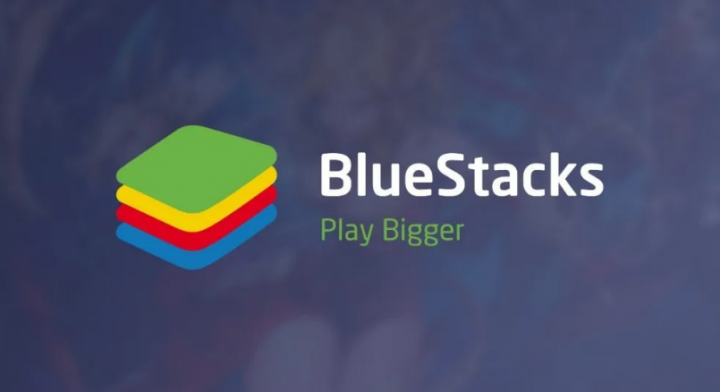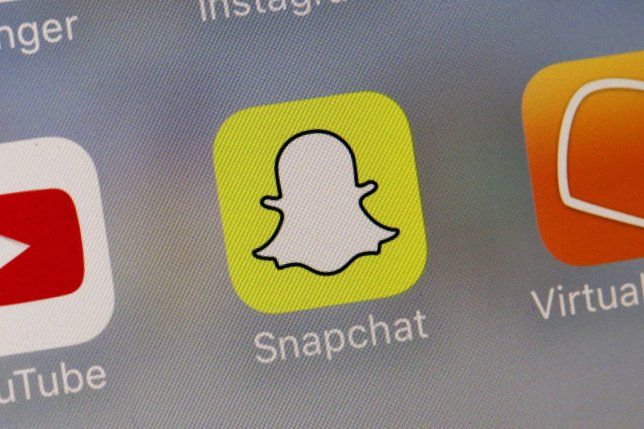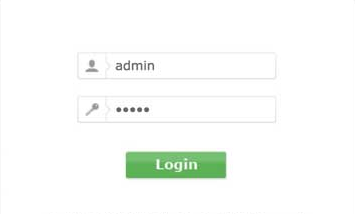Hranie retro hier pomocou Steam ROM Manager v službe Steam
Každý rok vychádza veľa nových hier. Tieto nové hry však nikdy nenahradia retro hry ako Mario. A čo keď, poviem, že, môžete si s parou zahrať svoje obľúbené retro hry. Vďaka Steam ROM Manager to skutočne môžete urobiť. A v tomto článku si povieme niečo o Hraní retro hier pomocou Steam ROM Manager na Steam. Poďme začať!
Čo je Steam ROM Manager?
Možno viete o aplikácii Steam, jedná sa o službu digitálnej distribúcie videohier od spoločnosti Valve. Steam ROM Manager (SRM) je vlastne open-source program na import a správu ROM do Steam. Musíte len nastaviť herný emulovaný systém a ROM v SRM. A potom nájde emulátory a ROM a umiestni ich do parnej aplikácie aj ako iné hry. Potom budete môcť retro hry spúšťať priamo z knižnice parných hier bez akýchkoľvek problémov.
Ako to funguje?
Táto metóda je skutočne jednoduchá, ale všetko trvá určitý čas, kým sa všetko nastaví. Steam je hlavná aplikácia, ktorá nám to umožní. S cieľom otvoriť retro hry z nášho počítača, smartphonu alebo dokonca Android TV cez Steam Link.
Pokúsim sa udržať všetko jednoduché, ale aby táto metóda fungovala. Budete mať počítač so systémom Windows. Celý tento proces je možné replikovať aj na počítačoch Mac. Nemohol som však dosiahnuť, aby to fungovalo na mojom Macbooku Pro, takže v tomto článku sa vlastne budeme držať Windows.
Hranie retro hier pomocou Steam ROM Manager v službe Steam
Na to, aby sme mohli hrať Retro hry v službe Steam, budeme pre celý tento proces potrebovať tri programy. Prvý z nich je zjavne Steam, ktorý nám pomôže streamovať retro hry z počítača do televízie a smartfónu vlastne. Ďalším programom, ktorý musíte nainštalovať a nastaviť, je Retroarch. RetroArch je program, ktorý vám pomôže emulovať a spúšťať hry v emulátoroch. Je to vlastne multiplatformové rozhranie pre emulátory a herné enginy. A nakoniec použijeme Steam ROM Manager (SRM) na doplnenie retro hier do parnej knižnice.
Inštalácia a nastavenie RetroArch.
- Keď máte nainštalované všetky programy. Potom pokračujte a otvorte program RetroArch na počítači. Klepnite na Načítať jadro a potom stiahnite konkrétne jadro pre svoje ROM.
Jadrá sú rovnako ako emulátory a pre rôzne konzoly existujú rôzne jadrá. Existuje napríklad aj iné jadro pre hry NES, ktoré s ROM GameCube v skutočnosti nebude fungovať. Väčšinou hrám hry Nintendo a potom som si nainštaloval jadro FCEUmm. Môžete si tiež prečítať viac informácií o jadrách na webových stránkach RetroArch a na fórach.

- Keď inštalujete jadro, načítať ROM, a potom vyskúšajte, či hra funguje. ROM je skutočný herný súbor, ktorý je rovnako ako digitálna verzia kazety zapojenej do retro konzoly.
- Napríklad hrám hry pre Nintendo a Nintendo ROM bude súbor spolu s .nes predĺženie. Aby bolo možné hrať hru. Zamierte na načítanie obsahu> cesta k priečinku, do ktorého je uložená ROM> Kliknutím na ROM hru zahráte .
- Po potvrdení, že hra funguje, prejdite na stránku Hlavné menu a kliknite na položky Nastavenia> Video> Povoliť Štart na celú obrazovku . Takto zabezpečíte plynulý prechod kedykoľvek budete hrať hry prostredníctvom Steam Link.
Nastavte Steam ROM Manager.
- Musíte otvoriť Stream ROM Manager, ktorý ste už nainštalovali. A potom klepnite na Parsers z ľavého panelu.
- Potom klepnite na Konfigurácia predvoľby a vyberte jadro, ktoré ste pridali do RetroArch. Pridal som aj FCEUmm, takže ho vyberám.

- Teraz musíte zvoliť cestu alebo adresár priečinkov Steam, RetroArch a ROM.
S cieľom zistiť cestu k serverom RetroArch a Steam. Pravým tlačidlom myši klepnite na ikonu odkazu RetroArch a potom tiež kliknite na vlastnosti. A v cieli budete môcť skutočne vidieť cestu.
- Musíte skopírovať cieľovú adresu a vložiť ju do správcu Steam ROM. To isté urobte pre priečinok Steam a ROM.
- Po pridaní všetkých troch adresárov stačí kliknúť na ikonu Uložiť na uloženie predvoľby.
- Teraz klepnite na náhľad v Steam ROM Manager a klepnite na Vygenerovať zoznam aplikácií. Skontrolujte tiež, či aplikácia Steam nefunguje aj na pozadí. Táto možnosť zobrazí všetky vaše názvy retro hier. Klepnite na uložiť zoznam aplikácií. To je všetko.
Máte aplikáciu Steam a všetky vaše hry NES sa zobrazia v knižnici Steam. Klepnutím na hru ju otvoríte.
Nastaviť Steam
Teraz jednoducho otvorte Steam a vytvorte si účet, ak ste tak ešte neurobili. Otvorte knižnicu a potom sa zobrazia všetky hry. Teraz stlačte tlačidlo Prehrať a otvorte hru.
Keď máte aplikáciu nainštalovanú a prihlásený pomocou rovnakého účtu. Môžete jednoducho pokračovať v hraní hier bez akejkoľvek námahy. Potrebujete iba to, že budete musieť nechať počítač zapnutý.
Záver
Dobre, to bolo všetko, ľudia! Dúfam, že sa vám tento článok páči, chlapcom a tiež vám pomôže. Dajte nám o tom spätnú väzbu. Tiež, ak máte ďalšie otázky a problémy týkajúce sa tohto článku. Dajte nám potom vedieť v sekcii komentárov nižšie. Čoskoro sa ozveme.
Prajem vám skvelý deň!
Pozri tiež: Ako nájsť priečinok Steam Windows 10 - návod